Come eliminare Outlook: guida operativa e domande frequenti
Quando utilizzano Outlook quotidianamente, gli utenti spesso incontrano situazioni in cui devono eliminare e-mail, allegati o account. Questo articolo introdurrà in dettaglio l'operazione di eliminazione di Outlook e ti fornirà una guida ai dati strutturati basata sugli argomenti più discussi su Internet negli ultimi 10 giorni.
1. Passaggi di eliminazione di Outlook
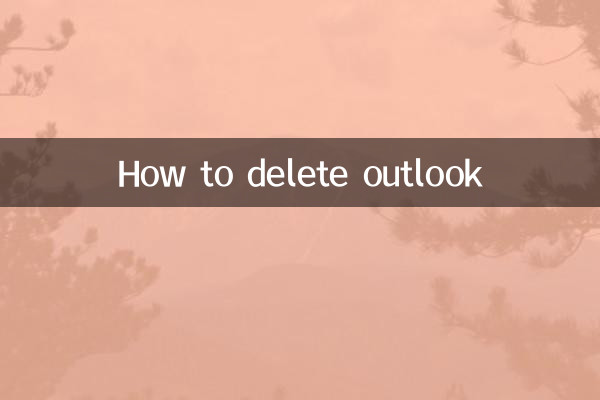
| Tipo di operazione | Passaggi specifici |
|---|---|
| Elimina messaggio | 1. Seleziona l'e-mail 2. Fare clic sul pulsante "Elimina" o premere il tasto Elimina 3. Il messaggio verrà spostato nella cartella Cestino |
| Elimina definitivamente i messaggi | 1. Vai alla cartella "Posta eliminata". 2. Selezionare l'e-mail e premere Maiusc+Canc 3. Conferma l'eliminazione permanente |
| Elimina allegato | 1. Apri l'e-mail contenente l'allegato 2. Fare clic con il pulsante destro del mouse sull'allegato e selezionare "Elimina" 3. Salva le modifiche |
| Elimina account | 1. Vai su "File" > "Impostazioni account" 2. Seleziona l'account che desideri eliminare 3. Fare clic su "Elimina" e confermare |
2. Argomenti caldi su Internet negli ultimi 10 giorni e punti caldi relativi a Outlook
| Classifica | argomenti caldi | volume di ricerca | Rilevanza per Outlook |
|---|---|---|---|
| 1 | Soluzione di capacità insufficiente di Outlook | 15.000+ | alto |
| 2 | Come eliminare le email di Outlook in batch | 12.500+ | alto |
| 3 | Pulizia dei file di dati di Outlook | 9.800+ | Medio-alto |
| 4 | Gestione dei contatti di Outlook | 7.200+ | dentro |
| 5 | Problemi di sincronizzazione del calendario di Outlook | 6.500+ | dentro |
3. Domande frequenti sull'operazione di eliminazione di Outlook
1.Perché le email cancellate si trovano ancora nella cartella "Cestino"?
Outlook sposta i messaggi di posta elettronica eliminati nella cartella "Posta eliminata" per impostazione predefinita invece di eliminarli definitivamente. Se desideri eliminarlo completamente, devi cancellare manualmente la cartella o utilizzare la combinazione di tasti Maiusc+Canc.
2.Come recuperare le email cancellate accidentalmente?
Se l'e-mail è ancora nella cartella "Posta eliminata", puoi trascinarla direttamente nella cartella originale. Se è stato eliminato definitivamente, è necessario utilizzare la funzione "Ripristina elementi eliminati" (richiede il supporto del server).
3.È possibile recuperare gli allegati eliminati?
Gli allegati eliminati solitamente non possono essere recuperati singolarmente senza recuperare l'intero messaggio. Si consiglia di salvare separatamente gli allegati importanti.
4.L'eliminazione dell'account influirà sui dati locali?
L'eliminazione di un account non eliminerà automaticamente i file di dati locali (.pst o .ost), questi file devono essere eliminati manualmente.
4. Suggerimenti per la pulizia dei dati di Outlook
| progetto di pulizia | Frequenza consigliata | risparmiare spazio |
|---|---|---|
| Cancella "Cestino" | settimanale | 5-20% |
| Pulisci gli accessori di grandi dimensioni | mensile | 15-40% |
| File di dati compressi | trimestrale | 10-30% |
| Archivia vecchi messaggi | mezzo anno | 20-50% |
5. Tecniche di eliminazione avanzate
1.Eliminazione batch utilizzando le cartelle di ricerca
Creando cartelle di ricerca, puoi individuare ed eliminare rapidamente in batch i messaggi di posta elettronica con criteri specifici, ad esempio "messaggi di posta più grandi di 5 MB" o "messaggi di posta di 6 mesi fa".
2.Impostazioni di archiviazione automatica
Configura le regole di archiviazione automatica in File > Opzioni > Avanzate per pulire automaticamente le vecchie email su base regolare.
3.Elaborazione batch utilizzando lo script VBA
Per gli utenti esperti, è possibile implementare una logica di eliminazione complessa tramite script VBA, come l'eliminazione batch basata sul mittente, sulle parole chiave dell'oggetto e su altre condizioni.
Attraverso i metodi e le tecniche di cui sopra, puoi gestire i dati di Outlook in modo efficiente e mantenere la tua casella di posta pulita e ordinata. Una pulizia regolare non solo può migliorare le prestazioni di Outlook, ma anche evitare il rischio che i messaggi di posta elettronica importanti vengano eliminati accidentalmente.

Controlla i dettagli
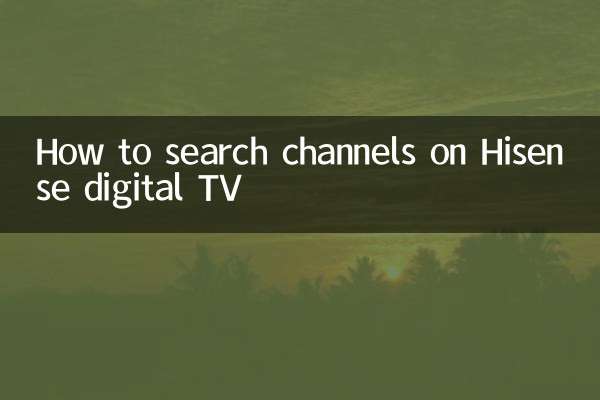
Controlla i dettagli